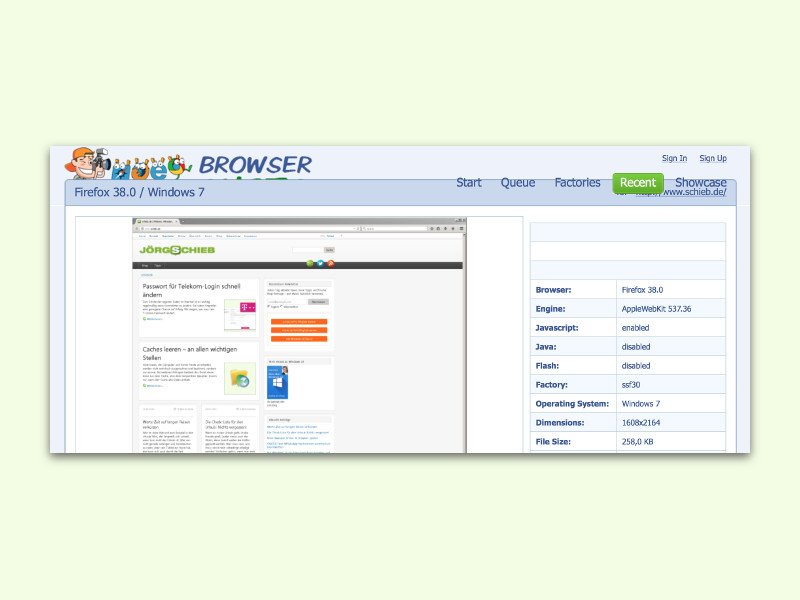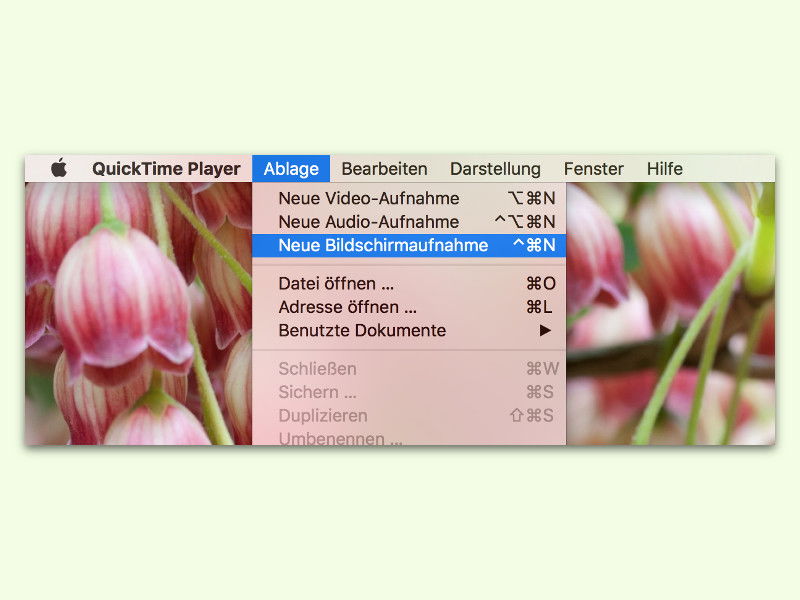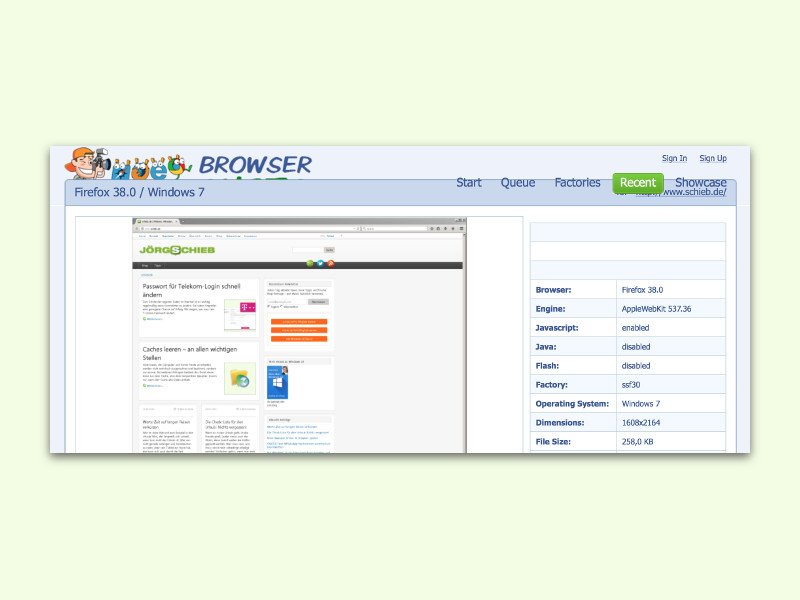
28.06.2016 | Tipps
Manchmal braucht man ein Foto einer Webseite – etwa, weil man das Design jemand zeigen will, oder weil man die Desktop-Version einer Seite am Handy ansehen will. Website-Fotos lassen sich auf Wunsch auch direkt im Internet erstellen, ganz ohne ein weiteres Programm.

28.06.2016 | Windows
Zur Wiedergabe von Informationen, die aktuell auf dem Monitor sichtbar sind, eignet sich wohl kein anderes Hilfsmittel so gut wie ein Screen-Shot. Dabei wird der Bildschirm-Inhalt als Grafik gespeichert und kann später verarbeitet werden. In Windows 10 lassen sich solche Bildschirm-Fotos direkt bei der Erstellung abspeichern.
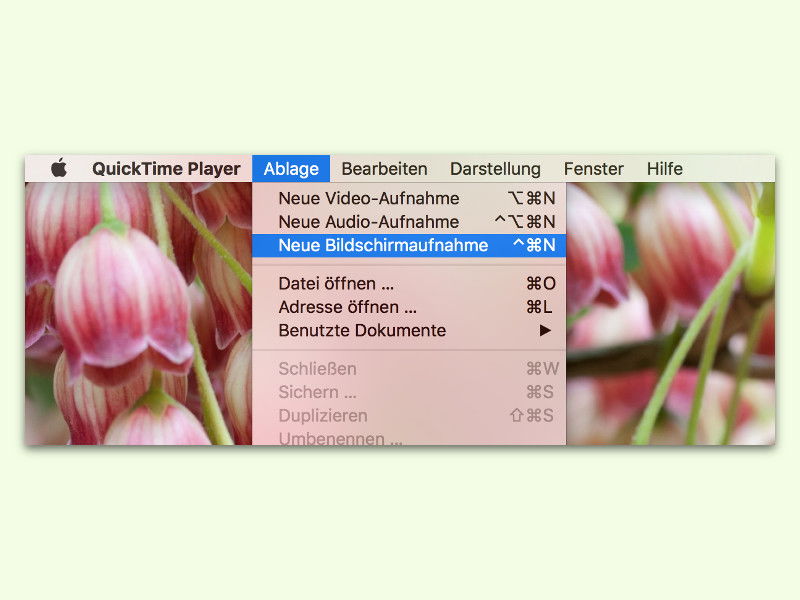
27.06.2016 | macOS
Für Anleitungen oder technische Hilfe ist es besser, wenn man auf einem Foto des Bildschirms auch den Maus-Zeiger sieht. Das Problem: Erstellt man einen Screen-Shot, ist darauf entweder gar keiner oder nur der Standard-Cursor zu sehen.